哈喽~今天小编要跟大家分享几个酷到没朋友的操作,轻轻一点,立马让文本自己“出声”,电脑端和手机端都可以实现这样的操作,具体如何,一起来看看~

一、电脑端
1.Word朗读功能
先来看看在Office中的Word要怎么让文本自己“出声”,也就是让它自己将文本朗读出来。其实很简单,像这样选中文本,然后点击【朗读】按钮即可。
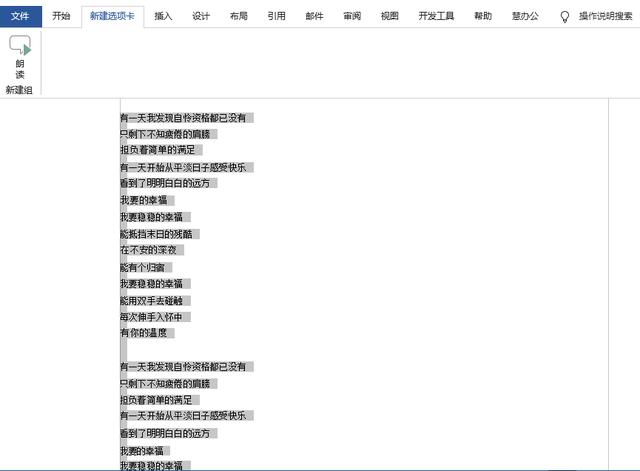
或许有人会说找不到这个朗读按钮,别着急,这就告诉你怎么找到它。
操作:打开选项——快速访问工具栏——不在功能区中的命令——朗读——添加——确定

2.WPS语音阅读
再来看看在WPS中怎么让文本进行朗读,这个也不难,因为在WPS中要找到这个功能非常简单,就在它的【特色应用】里面。
操作:选中文本——特色应用——朗读
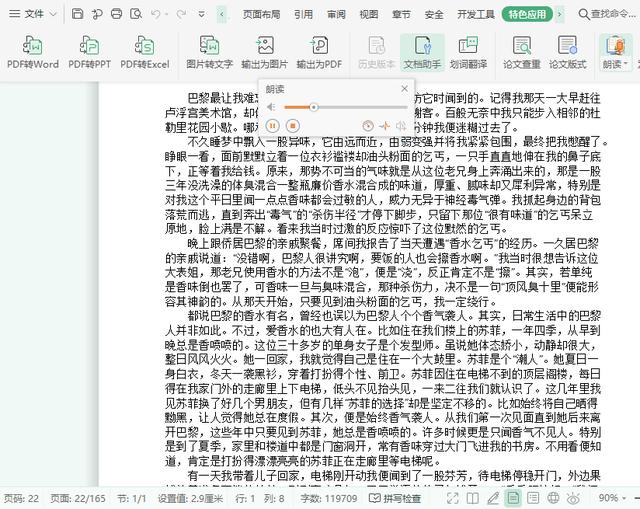
3.迅捷文字语音转换器
除了Office和WPS之外,你也可以通过第三方工具来实现让文本进行朗读的操作,比如用这个迅捷文字语音转换器,它支持选择语音类型、输出格式、音量、语速、语调、设置背景音乐等多种操作。
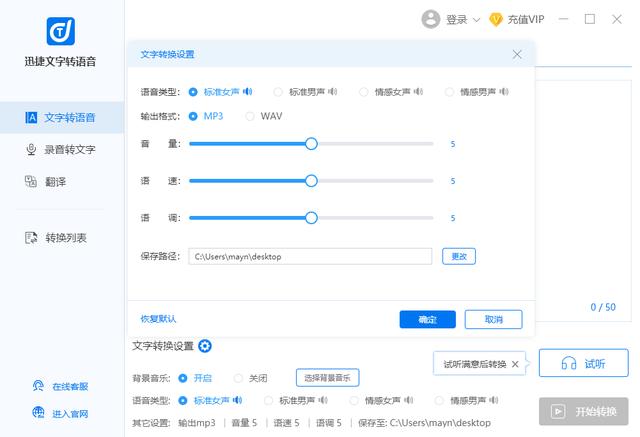
①文字转语音
它有一个【文字换语音】功能,你只需要选择这个功能,然后在上面输入任何你想要输入的文字,再根据需要进行文字转换设置,比如设置语音类型、背景音乐以及语速,接着点击开始转换即可。等待片刻, 你所输入的文字就变成语音了~

②翻译
它还有一个很实用的翻译功能,当你需要翻译文本的时候,你可以直接将要翻译的文本放上去,然后设置好语言,再点击翻译按钮进行翻译即可。
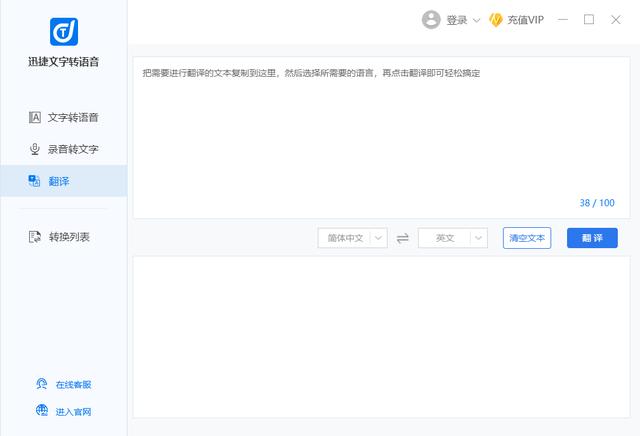
二、手机端
1.文字转语音助手
在手机能不能让文本直接变成语音呢?其实是可以的,只不过需要借助工具来实现,比如用这个文字转语音助手。它有支持直接导入文件或新建文本进行转换,你只需要选择自己喜欢的方式进行转换即可。
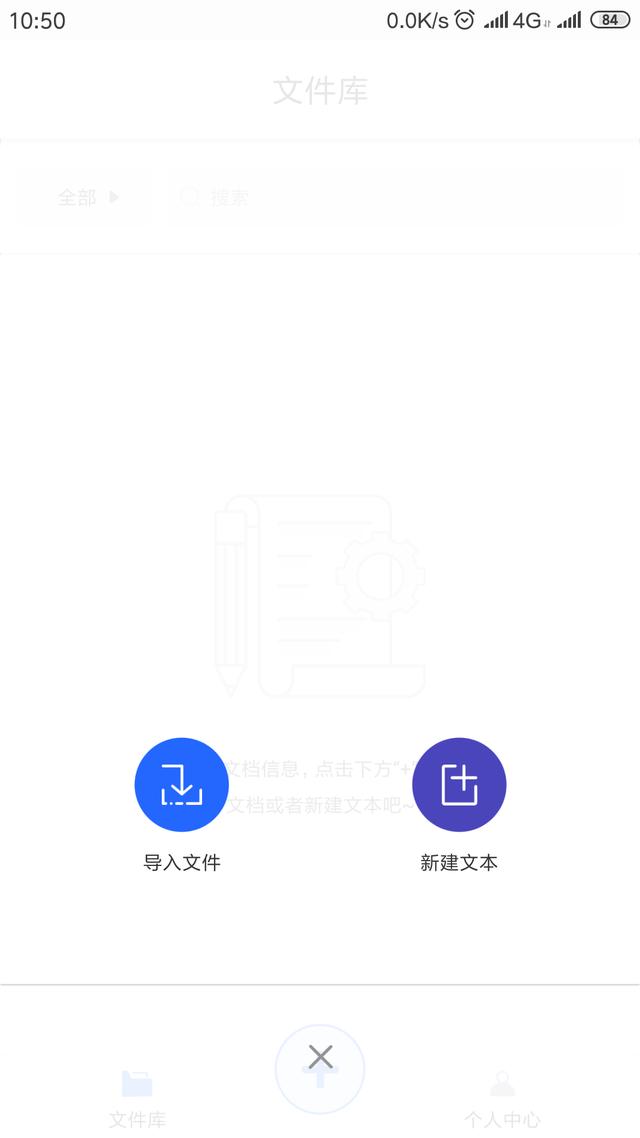
2.导入文件
导入文本的操作方法:点击【导入文本】,然后在手机中找到要进行转换的文本并打开它,接着点击【预览】,试听之后再进行保存即可。
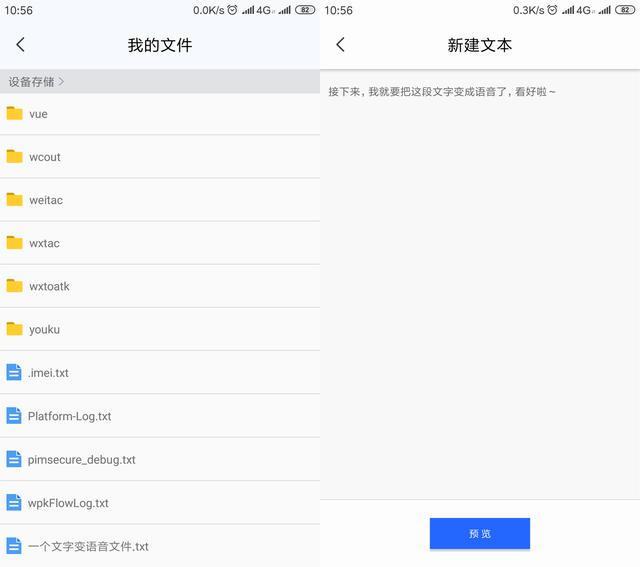
3.新建文本
新建文本的操作方法:点击【新建文本】,然后在上面输入任何你想要输入的文字,点击【预览】,然后进行试听,试听之后没问题就可以将文件进行保存了。

OK,关于如何实现文本朗读的内容就分享到这里啦,希望对大家有帮助~话说,有没有人用过这样的功能呢?






















 被折叠的 条评论
为什么被折叠?
被折叠的 条评论
为什么被折叠?








